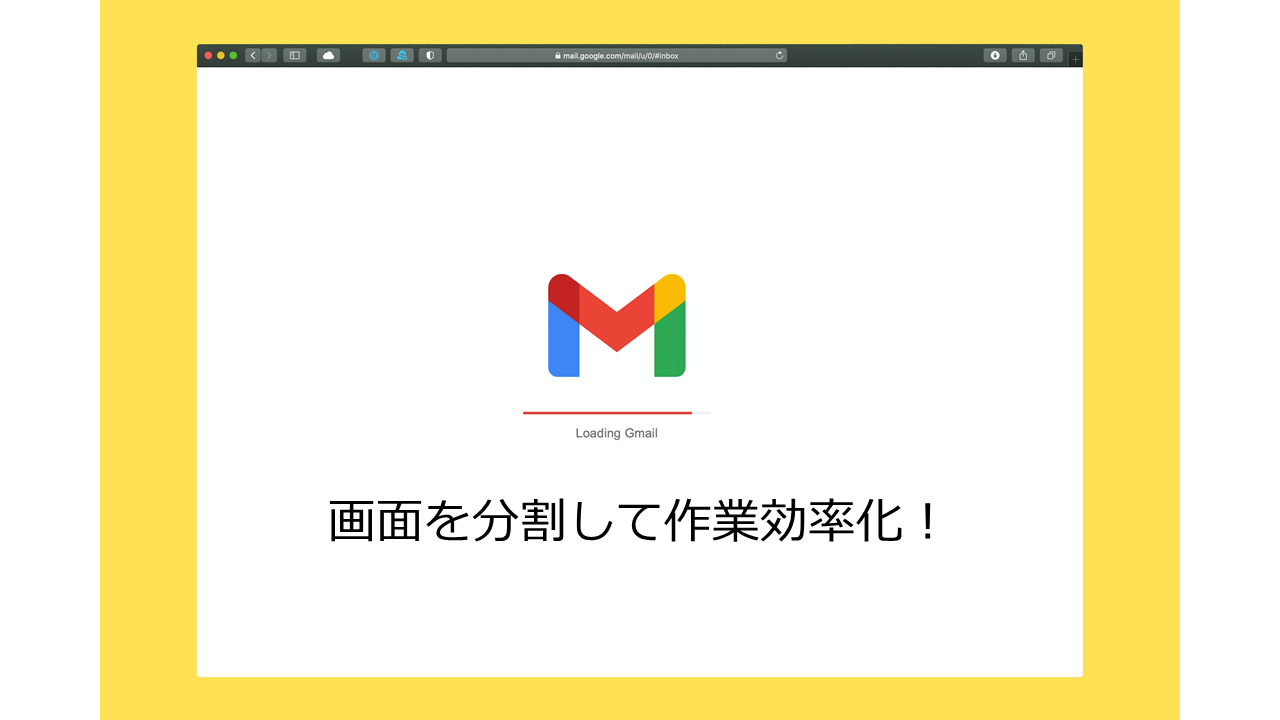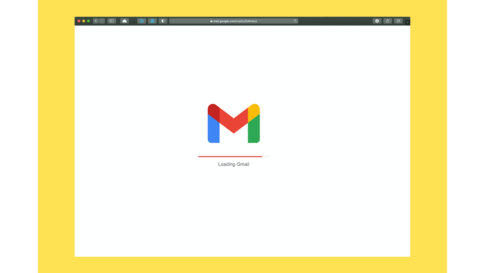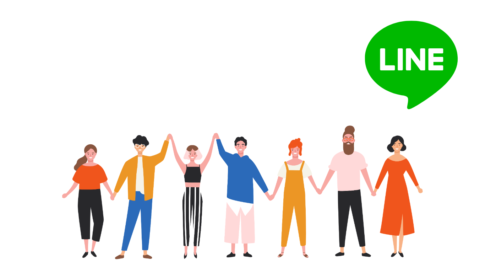こんにちは。本日は、Gmailの効率的な使用法のひとつ、画面を分割してメールのリストとその内容を同時に表示する方法をご紹介いたします。
このテクニックは、頻繁にメールをやり取りする方や、複数のメールを効率的に比較したいと考えている方に特に役立ちます。
Gmailでは、ユーザーの作業効率を高めるために、画面をカスタマイズしてメールの一覧と詳細を並行して閲覧できる機能を提供しています。
この画面分割機能を活用することで、メールの検索や管理が格段に楽になります。
設定方法は非常にシンプルで、Gmailの設定メニューから数ステップで完了します。今から、その手順について詳しく説明していきましょう。
Gmail 垂直分割・水平分割
Gmailにログインして、右上の設定アイコンをクリックします。
下へスクロールして「閲覧ウインドウ」の項目で「受信トレイの右」もしくは「受信トレイの下」にチェックをいれます。
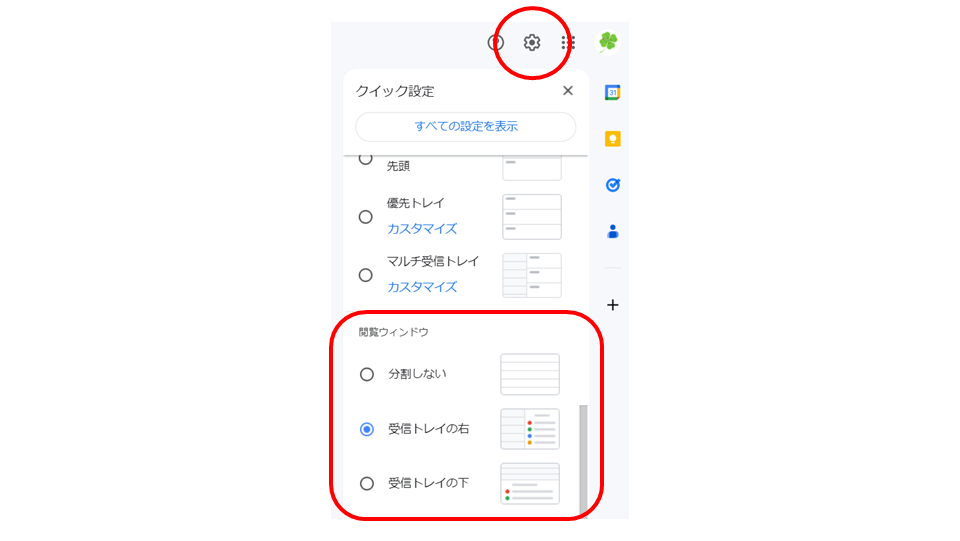
これで、画面が分割されてメールの一覧と内容が同時に見られるようになりました。
[受信トレイの右] を選んだ場合は、画面が垂直方向に分割されます。 [受信トレイの下] を選んだ場合は、画面が水平方向に分割されます。どちらもメールを選択すると、すぐにプレビューパネルに内容が表示されます。また、プレビューパネルのサイズはドラッグして調整できます。
受信トレイの右
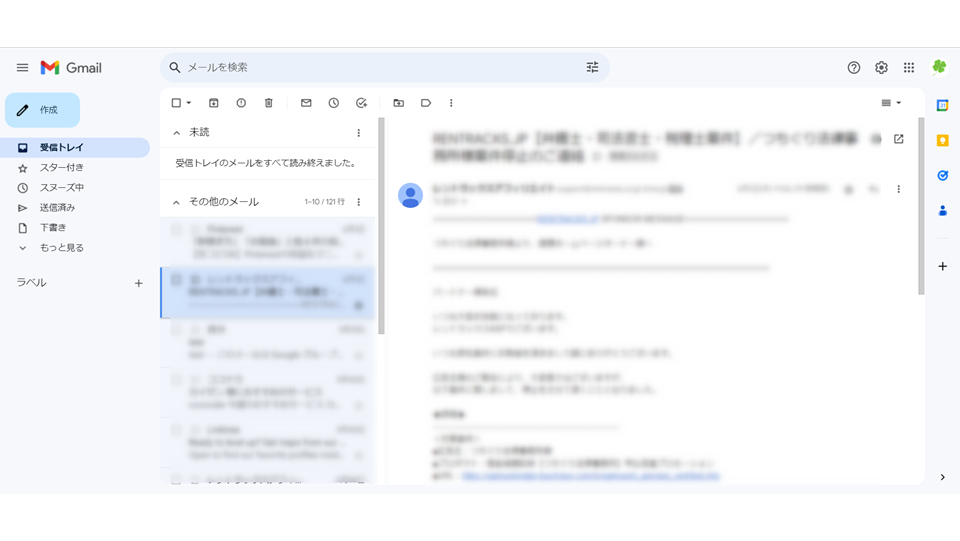
受信トレイの下
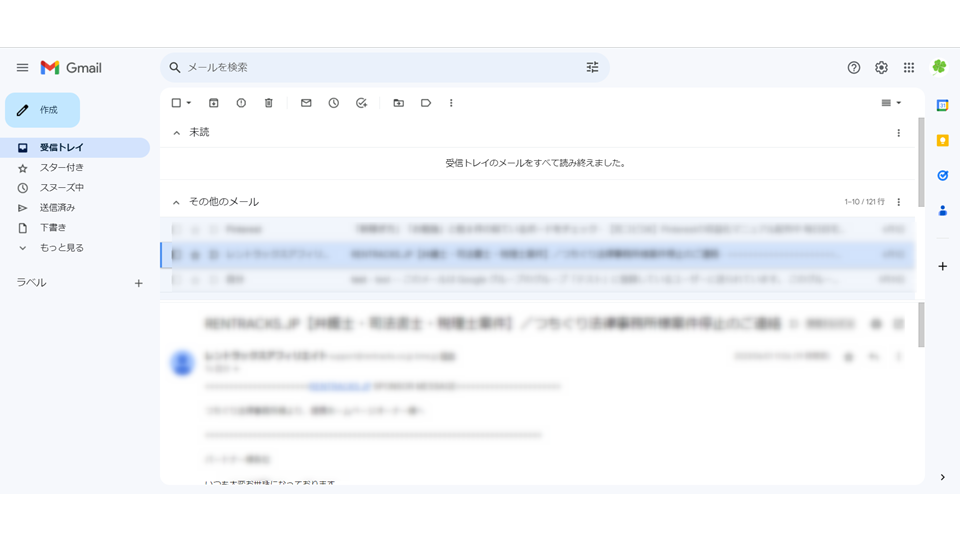
さいごに
画面を分割することで、メールの開閉や画面の切り替えが不要になり、効率的にメールを確認できます。
また、メール一覧と内容が同時に見られるので、メールの内容を忘れたり間違えたりするリスクも減ります。ぜひ、この機能を活用してみてください。
以上、Gmailの画面を分割する方法!垂直分割・水平分割についてでした。ご参考になれば幸いです。